Testitud ja usaldusväärsed parandused teie märkmete tegemise rakenduse taastamiseks
- Kui Notepadi rakendus sulgub teie arvutis automaatselt, võib selle põhjuseks olla teie operatsioonisüsteemiga seotud probleemid.
- Saate selle probleemi lahendada, parandades või lähtestades rakenduse Notepad.
- Äärmuslikel juhtudel peate võib-olla probleemi lahendamiseks rakenduse uuesti installima.
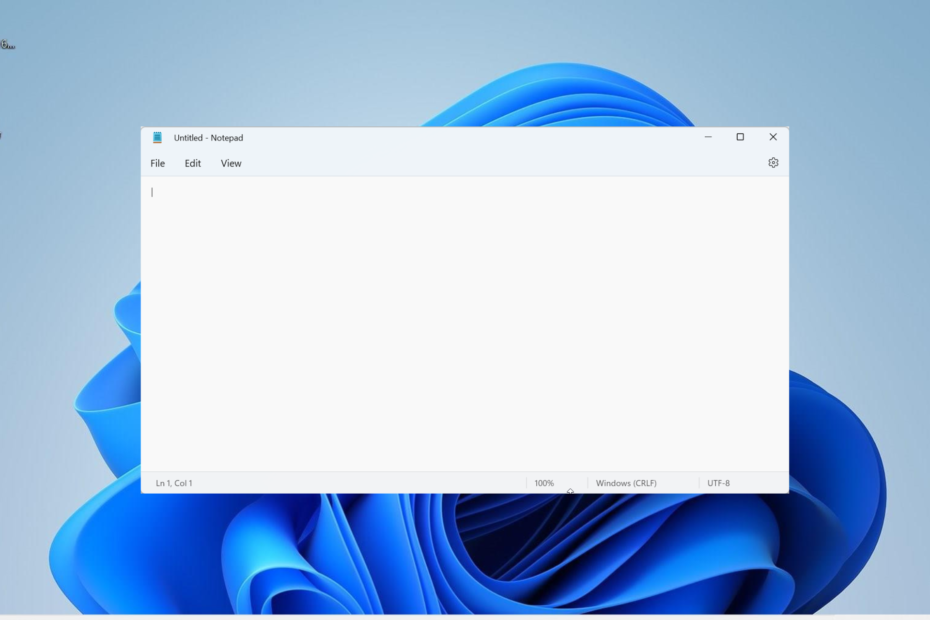
XINSTALLIMINE Klõpsates ALLALAADIMISE FAILIL
- Laadige alla Fortect ja installige see arvutis.
- Käivitage tööriista skannimisprotsess rikutud failide otsimiseks, mis on teie probleemi allikaks.
- Paremklõpsake Alusta remonti et tööriist saaks käivitada fikseerimisalgoritmi.
- Fortecti on alla laadinud 0 lugejad sel kuul.
Notepad on üks parimad tasuta rakendused märkmete tegemiseks, suurepäraste omadustega. Siiski on aegu, mil kasutajatel tekib probleeme, mõned kurdavad, et Notepad sulgub Windows 11-s automaatselt.
Kuigi see probleem tuleneb mitmest tegurist, pole seda kõige raskem parandada. Ja me näitame teile selles juhendis, kuidas seda vaevata teha.
Miks Notepad sulgub?
Kui teie Notepad automaatselt sulgub, võib olla mitmeid põhjuseid. Allpool on mõned tähelepanuväärsemad:
- Mälu probleemid: Selle probleemi üheks võimalikuks põhjuseks on halvad mälusektorid. See võib põhjustada probleeme rakenduste käitamisega. Selle lahenduseks on käsu CHKDSK käivitamine parandage halvad sektorid.
- Probleemid rakendusega: Enamasti on see probleem seotud Notepadi rakenduse probleemiga. Siin on vaja teha desinstallige rakendus ja installige see uuesti Microsoft Store'ist.
Kuidas saan Notepadi parandada, kui see sulgub automaatselt?
1. Parandage Notepad
- Vajutage nuppu Windows klahv + I avada Seaded rakendus ja valige Rakendused suvand vasakul paanil.
- Valige Rakendused ja funktsioonid paremal paanil.

- Nüüd leidke Notepadi valik ja klõpsake selle ees olevat kolme vertikaalset punkti.
- Valige Täpsemad valikud.
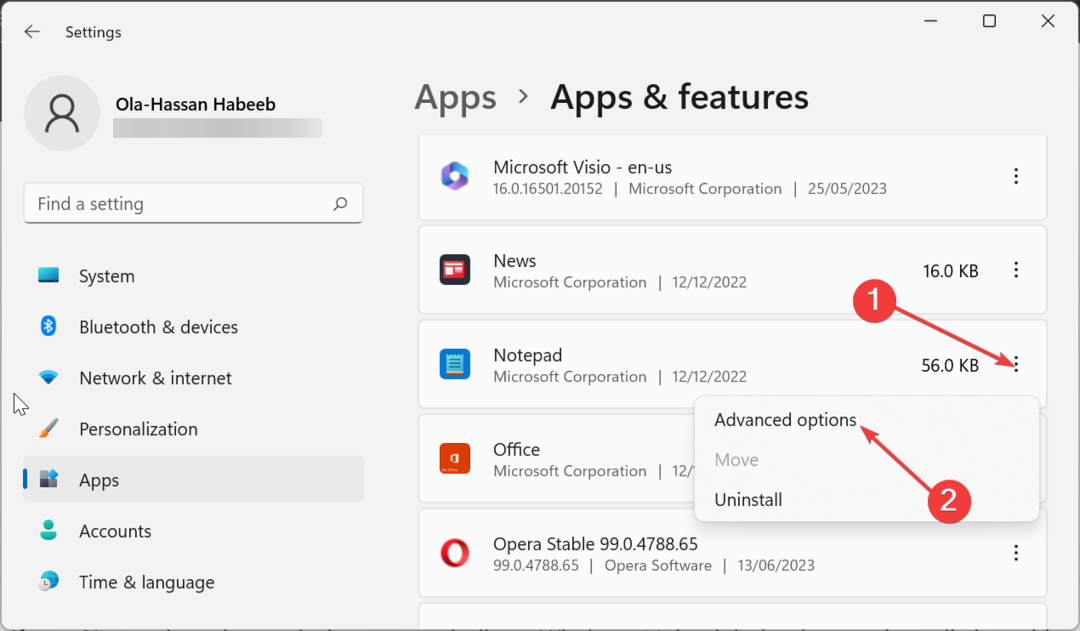
- Järgmisena klõpsake nuppu Remont nuppu ja oodake, kuni protsess on lõpule viidud.
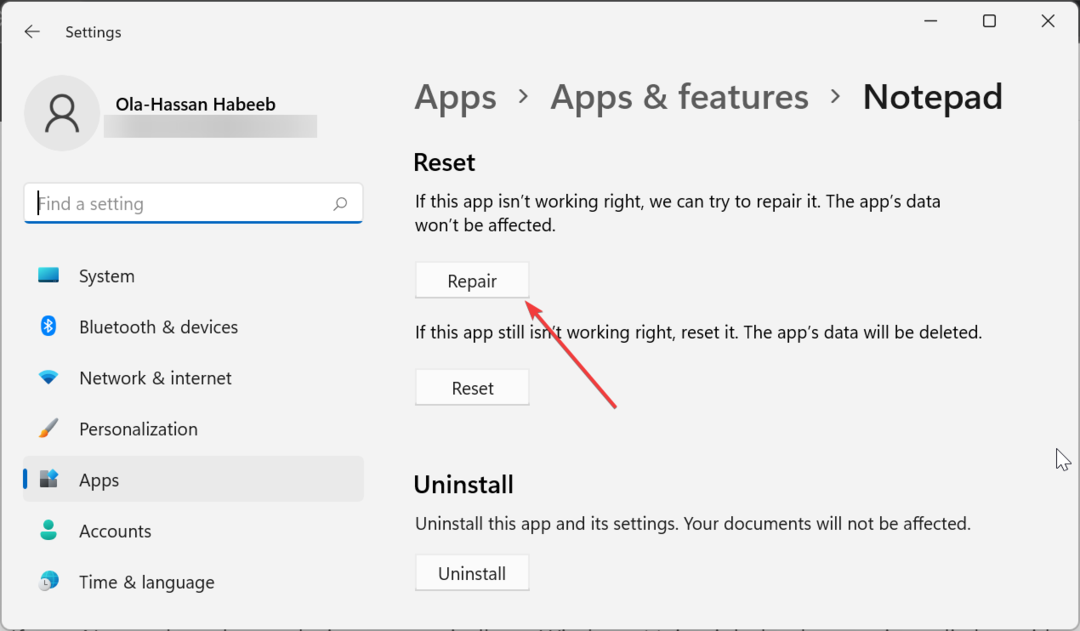
- Kui see probleemi lahendab, korrake ülaltoodud samme ja klõpsake nuppu Lähtesta nupp hoopis sisse 5. samm.
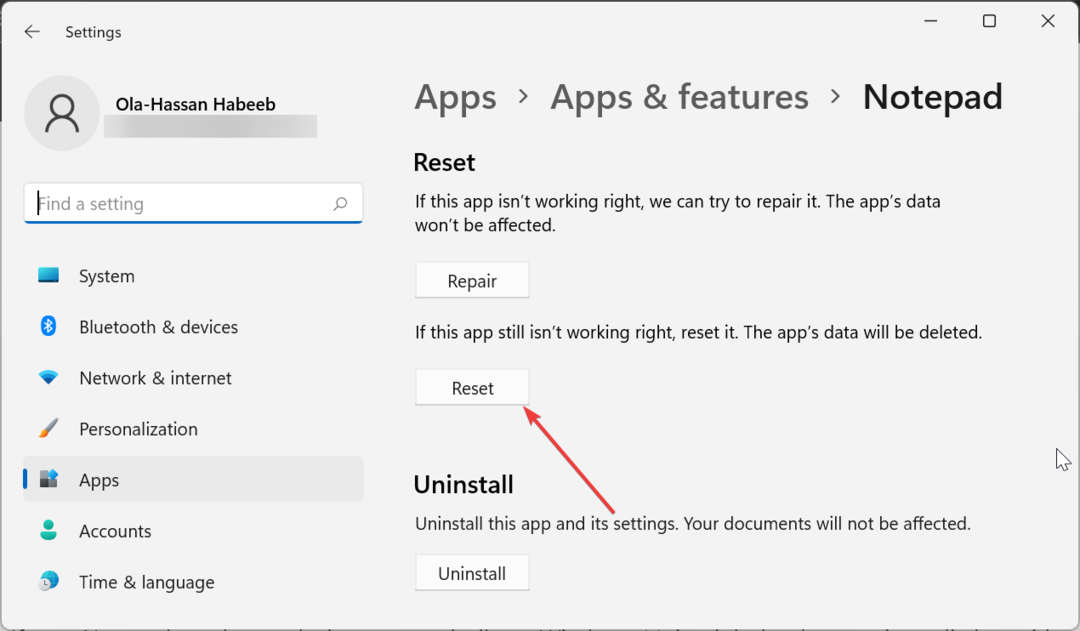
- Lõpuks oodake protsessi lõpuleviimist ja taaskäivitage Notepad.
Kui teie Notepadi rakendus sulgub Windows 11-s automaatselt, võib selle põhjuseks olla rakenduse väikesed tõrked. Sel juhul peate rakenduse parandamiseks kasutama parandusfunktsiooni.
Kui see ei tööta, peate rakenduse täielikult lähtestama.
2. Käivitage CHKDSK
- Vajutage nuppu Windows võti, tüüp cmdja valige Käivitage administraatorina käsuviiba all.
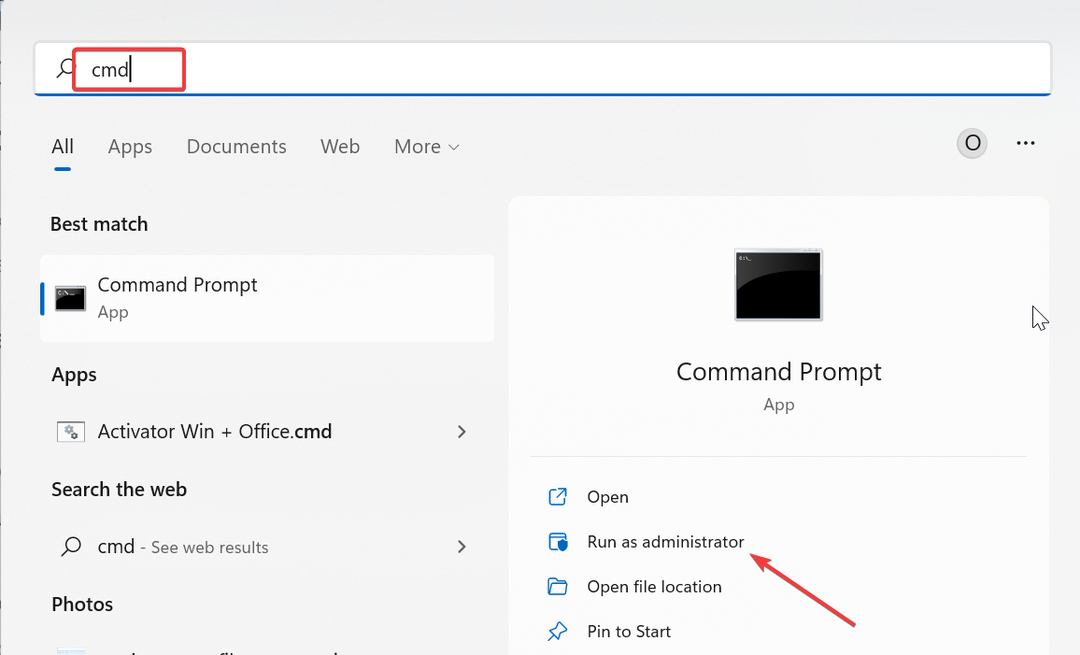
- Tippige allolev käsk ja vajutage Sisenema selle käivitamiseks:
chkdsk c: /f /r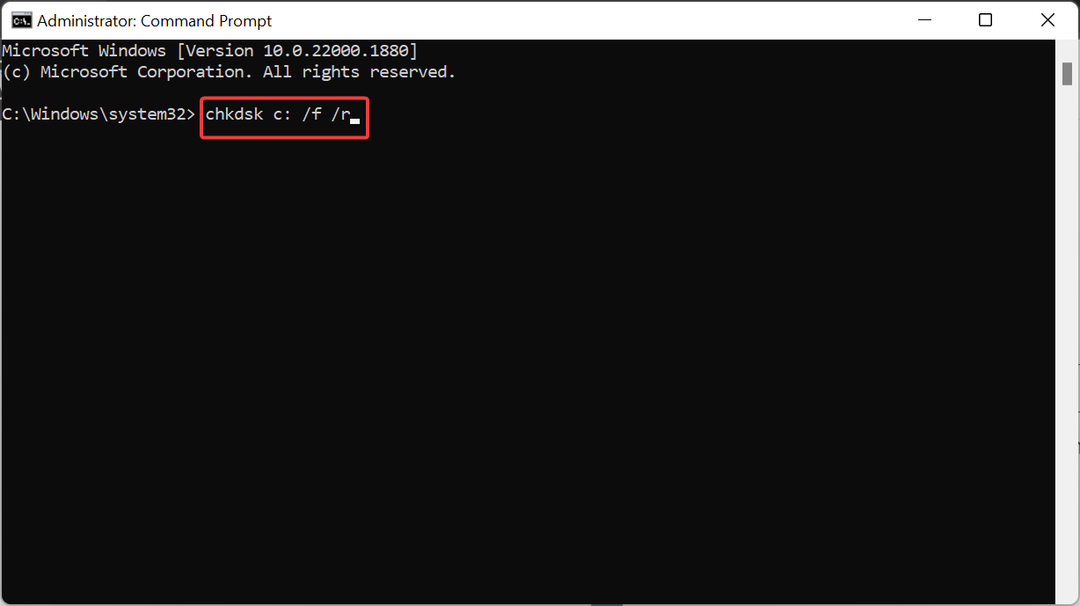
- Nüüd vajutage Y kui seda palutakse.
- Lõpuks oodake, kuni arvuti taaskäivitub ja skannimine käivitub automaatselt.
Mõnel juhul võib Notepad kõvakettaga seotud probleemide tõttu automaatselt sulguda. Vigaste kettasektorite parandamiseks peate käivitama käsu CHKDSK.
- Mis on MusNotification.exe ja kuidas seda keelata?
- Rakenduse jaoks ei toetata isiklikke Microsofti kontosid [Parandus]
- Mis on Msseces.exe ja kuidas parandada selle suurt mälukasutust?
3. Muuda Notepadi akna suurust
- Käivitage Notepad ja klõpsake nuppu Minimeeri ikoon ülaosas.
- Nüüd asetage hiir akna servadele ja pikendage või vähendage seda vastavalt. Tehke seda kõigi servade jaoks.
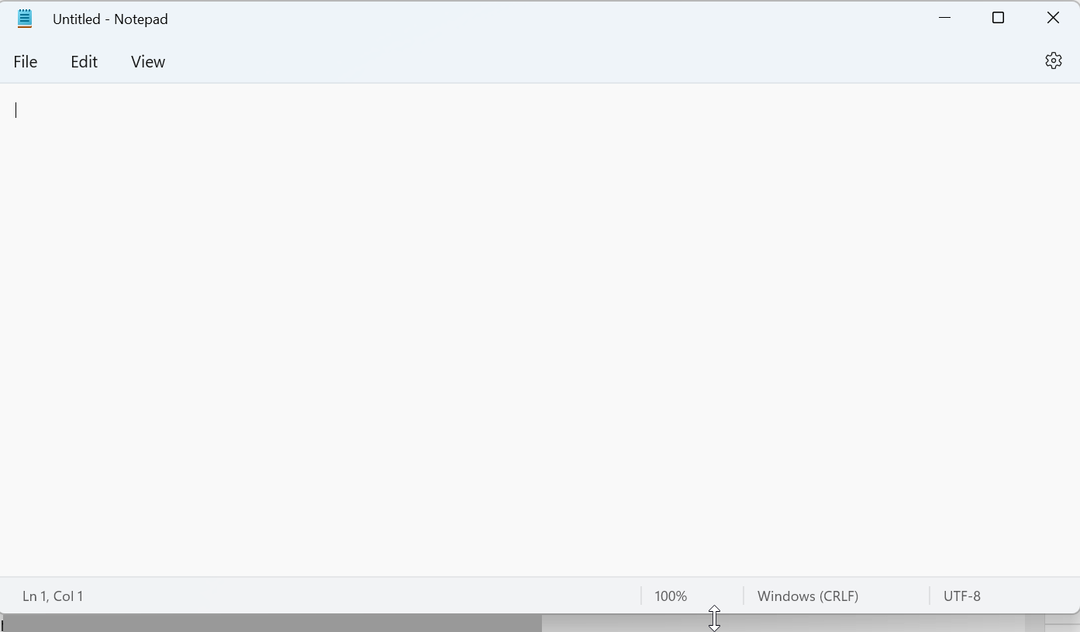
- Lõpuks saate akna suuruse normaalseks muuta või seda maksimeerida.
Eksperdi nõuanne:
SPONSEERITUD
Mõnda arvutiprobleemi on raske lahendada, eriti kui tegemist on puuduvate või rikutud Windowsi süsteemifailide ja hoidlatega.
Kasutage kindlasti spetsiaalset tööriista, nt Fortect, mis skannib ja asendab teie katkised failid oma hoidlast värskete versioonidega.
See on imelik lahendus Notepadi automaatse sulgemise probleemile, kuid kasutajad on leidnud, et see on tõhus. Pange tähele, et see on vaid lahendus ja teil võib tekkida vajadus seda korrata iga kord, kui soovite Notepadi kasutada.
4. Installige Notepad uuesti
- Vajutage nuppu Windows klahv + I ja valige Rakendused valik.
- Valige Rakendused ja funktsioonid rght-paanil. Programmid.

- Nüüd klõpsake kolme vertikaalset punkti enne Märkmik valik ja valige Desinstallige.
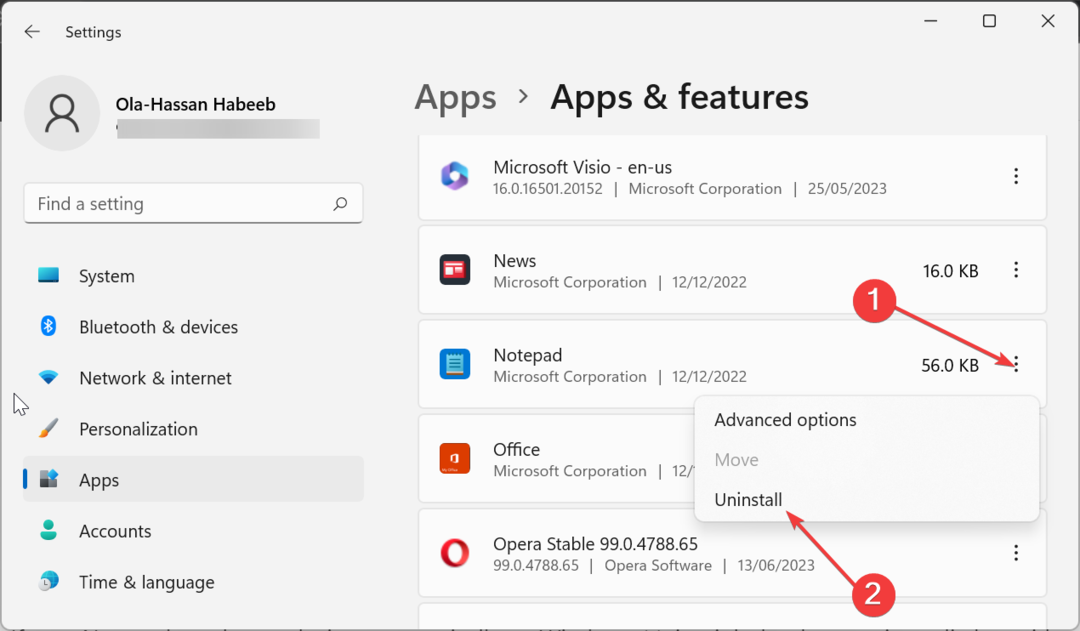
- Siit järgige protsessi lõpuleviimiseks ekraanil kuvatavaid juhiseid.
- Järgmisena käivitage Microsoft Store ja otsige märkmikku.
- Lõpuks klõpsake nuppu Hangi nuppu ja järgige protsessi lõpuleviimiseks ekraanil kuvatavaid juhiseid.
Mõnikord võib Notepadi automaatse sulgemise probleem olla tingitud rakenduse installimisega seotud probleemidest. Sel juhul peate probleemi lahendamiseks rakenduse ametlikust allikast desinstallima ja uuesti installima.
5. Installige Windows 11 uuesti
Kui ülaltoodud lahendused ei peata Notepadi automaatset sulgemist ja teil on vaja, et rakendus töötaks, peate võib-olla seda tegema installige Windows 11 uuesti.
Põhjus on selles, et probleem võib olla teie operatsioonisüsteemis, mitte rakenduses. Kuigi see võib tunduda äärmuslik, on see paljude kasutajate jaoks töötanud.
Kui Notepad sulgub operatsioonisüsteemis Windows 11 automaatselt, võib see olla masendav, kuna kaotate kindlasti oma salvestamata töö. Kuid selle juhendi lahenduste abil peaksite saama rakenduse parandada ja normaalsuse taastada.
Kui Märkmik ei avane operatsioonisüsteemis Windows 11 üldse, vaadake meie üksikasjalikku juhendit selle lõplikuks parandamiseks.
Andke meile allolevates kommentaarides teada lahendus, mis aitas teil selle probleemi lahendada.
Kas teil on endiselt probleeme?
SPONSEERITUD
Kui ülaltoodud soovitused ei ole teie probleemi lahendanud, võib teie arvutis esineda tõsisemaid Windowsi probleeme. Soovitame valida kõik-ühes lahenduse nagu Fortect probleemide tõhusaks lahendamiseks. Pärast installimist klõpsake lihtsalt nuppu Vaata ja paranda nuppu ja seejärel vajutage Alusta remonti.


